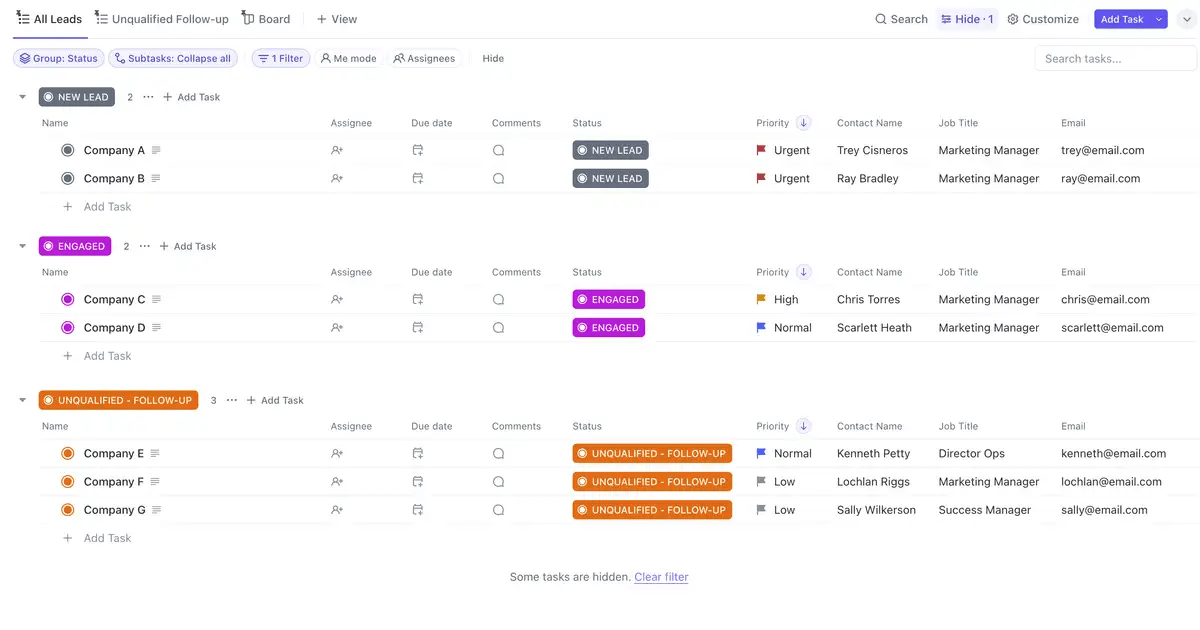عملك ينمو. نحن نتفهم ذلك. وكذلك الأمر بالنسبة لتحديات إدارة البيانات - تقسيم جهات الاتصال، وتخصيص الرسائل، وتشغيل الحملات المستهدفة.
أنت دائمًا في خضم هذا الزحام، ولكن هذا جزء من الزحام، أليس كذلك؟
لا يجب أن يكون الأمر كذلك.
ما تحتاجه هو نظام قوي لمساعدتك على السيطرة والاستفادة القصوى من بياناتك.
والخبر السار هو أن حل إدارة علاقات العملاء (CRM) يمكن أن يحل هذه المشكلة، ولا تحتاج إلى برامج باهظة الثمن أو معقدة للبدء.
في الواقع، يمكنك حتى إنشاء قالب إدارة علاقات العملاء الخاص بك باستخدام أدوات بسيطة مثل جداول بيانات جوجل أو إكسل - إنه أسهل مما تعتقد.
في منشور المدونة هذا، سنرشدك خطوة بخطوة خلال عملية إعداد CRM على كلا النظامين الأساسيين. بالإضافة إلى ذلك، سنقدم لك أربعة قوالب سهلة الاستخدام لجداول بيانات Google و Excel CRM التي يمكن أن تكون بالضبط ما تحتاجه.
ولكن هذا ليس كل شيء. ابق معنا للحصول على المكافأة برنامج إدارة علاقات العملاء بين الشركات الذي يرتقي بخطوط مبيعاتك وبناء علاقاتك مع العملاء إلى المستوى التالي.
هيا بنا نبدأ. 🚀
كيفية إنشاء إدارة علاقات العملاء باستخدام جداول بيانات جوجل
1. افتح متصفح الويب جوجل واكتب 'sheet.new' لإنشاء ورقة جوجل جديدة.
2. بمجرد فتح جدول البيانات، انقر فوق حقل الاسم في الزاوية العلوية اليسرى، واستبدل "جدول بيانات غير معنون" باسم مناسب، واضغط على "Enter"

عبر مساحة عمل جوجل 3. إعادة تسمية علامة التبويب في الأسفل بالنقر بزر الماوس الأيمن عليها (عادةً ما تسمى 'الورقة1')، واختيار 'إعادة تسمية' وإعطائها اسمًا مناسبًا.

4. في الصف الأول، قم بإعداد العناوين لبيانات إدارة علاقات العملاء التي ستقوم بتتبعها. يمكن أن تتضمن العناوين المقترحة معرف العميل، والاسم، ومعلومات الاتصال، والحالة، ومصدر العميل المحتمل، والمصدر المحتمل، والمخصص له، وما إلى ذلك، كما هو موضح في لقطة الشاشة أدناه.

💡 نصيحة احترافية: اجعل صف الرأس غامقًا وأعطه لونًا خلفيًا لسهولة التعرف عليه.
5. الآن، قم بتجميد صف الرأس ليكون مرئيًا حتى عند التمرير لأسفل الورقة. للقيام بذلك، حدد الصف الأول، وانقر على 'عرض' في شريط القائمة، ثم انتقل إلى 'تجميد' واختر 'صف واحد'

6. في عمود "معرّف العميل" (A)، أضف الصيغة التالية في الخلية A2 لـ إنشاء المعرّفات تلقائيًا عند إضافة اسم العميل (في العمود C):
'= إذا (c2="، ""، ""، نص (صف (a1)، "c000")')

7. اسحب الصيغة لأسفل لتغطية المزيد من الصفوف للإدخالات المستقبلية. عند إضافة اسم جديد إلى الورقة، يتم تلقائيًا إنشاء معرف عميل.

8. أدخل نموذج بيانات لاختبار وظيفة إدارة علاقات العملاء لديك. يمكنك ملؤها بالمعلومات ذات المستوى الأعلى التي لديك عن عملائك.

9. بعد ذلك، أنشئ ورقة جديدة داخل الملف نفسه بالنقر على علامة الجمع (+) في الزاوية السفلية اليسرى وسمها "القوائم المنسدلة"
![]()
10. في هذه الورقة الجديدة، قم بإدراج خيارات الحقول مثل "الحالة" (على سبيل المثال، عميل محتمل جديد، قيد التقدم، مغلق) و "مصدر العميل المحتمل" (على سبيل المثال، إحالة، موقع إلكتروني، حدث). قم بتعبئة الأعمدة.

11. الآن، ارجع الآن إلى ورقة CRM الرئيسية وحدد العمود الذي تريد تتبعه. في هذا المثال، دعنا نختار "الحالة" (على سبيل المثال، العمود H).
12. في القائمة العلوية، انتقل إلى 'البيانات'، ثم حدد 'التحقق من صحة البيانات' من القائمة المنسدلة.

13. سيتم فتح جزء "قواعد التحقق من صحة البيانات" على الجانب الأيمن. انقر فوق 'إضافة قاعدة'

14. في إعدادات "التحقق من صحة البيانات"، ضمن "المعايير"، اختر "قائمة منسدلة (من نطاق)"

15. بالنسبة للنطاق، اكتب 'القوائم المنسدلة!A1:A' (هذا يشير إلى خيارات 'الحالة' في ورقة 'القوائم المنسدلة'). سيعرض هذا خياراتك في قائمة منسدلة. انقر فوق 'تم'

16. كرر العملية أعلاه لعمود "مصدر العميل المحتمل". أدخل النطاق 'القوائم المنسدلة!B1:B' (الذي يشير إلى خيارات 'مصدر العميل المحتمل' في ورقة 'القوائم المنسدلة').
ستبدو القائمة المنسدلة بهذا الشكل في الورقة الرئيسية لـ 'مصدر العميل المحتمل:'

بعد ذلك، يكون نظام إدارة علاقات العملاء الخاص بك جاهزًا وجاهزًا لإدارة العملاء الأساسية.
كيفية إنشاء إدارة علاقات العملاء باستخدام Excel
1. افتح Microsoft Excel واختر "مصنف فارغ" لإنشاء قالب CRM Excel مجاني لإدارة علاقات العملاء.

عبر مايكروسوفت 2. بمجرد فتح المصنف، انتقل إلى ملف > حفظ باسم واحفظ ملفك باسم مناسب، مثل "مصنف إدارة علاقات العملاء"

إعادة تسمية علامة التبويب في الأسفل عن طريق النقر بزر الماوس الأيمن عليها (عادةً ما تسمى "الورقة 1")، واختيار "إعادة تسمية" وإعطائها اسمًا مناسبًا.

3. قم بإنشاء الرؤوس الخاصة بك لبيانات CRM في الصف الأول من الورقة.
قد تتضمن العناوين الشائعة معرف العميل والاسم ومعلومات الاتصال والحالة ومصدر العميل المحتمل والمصدر المحتمل والمخصص له وما إلى ذلك، كما هو موضح في لقطة الشاشة أدناه.

💡 نصيحة احترافية: قم بتنسيق الرؤوس عن طريق جعل النص غامقًا وتطبيق لون خلفية لسهولة الرؤية. يمكنك القيام بذلك عن طريق تحديد الصف بأكمله، ثم الانتقال إلى أيقونة "لون التعبئة" في الشريط، واستخدام لون من اختيارك.
4. لإبقاء الرؤوس مرئية أثناء التمرير عبر البيانات، انتقل إلى علامة التبويب 'عرض' وحدد 'تجميد الأجزاء> تجميد الصف العلوي' سيؤدي ذلك إلى تثبيت صف الرؤوس في مكانه.

5. في عمود "معرّف العميل" (A)، أدخل هذه الصيغة في الخلية A2 لإنشاء معرّف فريد لكل عميل تلقائيًا:
'=إذا (b2=",","",text(row(a2)-1,"c000″)")

بمجرد ملء "الاسم" (في العمود B)، ستؤدي هذه الصيغة إلى إنشاء معرف عميل فريد.
6. اسحب الصيغة لأسفل من خلال العديد من الصفوف حسب الحاجة. سيضمن ذلك حصول كل عميل جديد على معرف فريد عند إدخال اسمه.
- أدخل نموذج بيانات لاختبار وظيفة CRM الخاصة بك. يمكنك ملؤها بالمعلومات ذات المستوى الأعلى التي لديك عن عملائك.

8. أضف ورقة جديدة إلى المصنف الخاص بك عن طريق النقر على أيقونة (+) في الأسفل وتسميتها "القوائم المنسدلة"

9. في هذه الورقة الجديدة، ضع قائمة بخيارات الحقول مثل "الحالة" (على سبيل المثال، عميل محتمل جديد، قيد التقدم، مغلق) و"مصدر العميل المحتمل" (على سبيل المثال، إحالة، موقع إلكتروني، حدث). قم بتعبئة الأعمدة.

10. الآن، ارجع إلى ورقة CRM الرئيسية و حدد العمود الذي تريد تتبعه. في هذا المثال، دعنا نختار "الحالة" (على سبيل المثال، العمود H).
11. انتقل إلى علامة التبويب 'البيانات' وانقر على 'التحقق من صحة البيانات'

12. في مربع الحوار 'التحقق من صحة البيانات'، ضمن علامة التبويب 'الإعدادات'، حدد 'قائمة' من القائمة المنسدلة 'السماح'.

13. في الحقل 'المصدر'، اكتب: '=قوائم منسدلة!$ A$2:$ A$11'
/%img/ https://clickup.com/blog/wp-content/uploads/2024/09/Source-option-in-the-'Data-Validation-dialog-bialog-box-in-Excel.png خيار 'المصدر' في مربع الحوار 'التحقق من صحة البيانات' في Excel /%img/
سيؤدي ذلك إلى إنشاء قائمة منسدلة استنادًا إلى القيم الموجودة في ورقة 'القوائم المنسدلة'. اضغط 'موافق'
14. كرر نفس العملية لعمود "مصدر العميل المحتمل"، ولكن هذه المرة، قم بالرجوع إلى القائمة الموجودة في العمود B من ورقة "القوائم المنسدلة".
يمكنك الآن ملء مصادر العملاء المحتملين وحالاتهم في ورقة "ClickUp CRM" الرئيسية.
الآن بعد أن غطينا كيفية إنشاء جدول بيانات CRM في Excel، دعنا نلقي نظرة على كيفية إنشاء قوالب CRM مسبقة الإنشاء بشكل أسرع بكثير.
## جداول بيانات Google وقوالب إدارة علاقات العملاء في Excel
1. لوحة بيانات المبيعات الشهرية من Hubspot

عبر هبسبوتلوحة معلومات المبيعات الشهرية في HubSpot حلاً عملياً إذا كنت قد سئمت من إدارة أرقام المبيعات في جدول بيانات.
وهي متوفرة لكل من Excel وجداول بيانات Google، مما يسمح لك بتحويل بيانات المبيعات الأولية إلى رؤى واضحة وقابلة للتنفيذ دون تتبع يدوي.
ويمكنك تعيين المقاييس المهمة وتجميعها ومراقبتها لسهولة المقارنة والتحليل، وتنظيم لوحة المعلومات لعرض المعلومات الأكثر أهمية أولاً، وإضافة ميزات تفاعلية، مثل الفلاتر وأدوات التقطيع وخيارات التنقيب، للتعمق في البيانات.
2. قالب CRM لـ Excel من Salesflare

عبر إعلان المبيعاتقالب إدارة علاقات العملاء الخاص ب Salesflare لبرنامج Excel يوفر طريقة واضحة ومنظمة لتحسين عملية المبيعات الخاصة بك. يمكنك إدارة أعضاء الفريق، وتعيين مؤشرات الأداء الرئيسية، واختيار الوقت الذي ستحصل فيه على تذكير للمتابعة مع عميل محتمل.
يتم تضمين البيانات الرئيسية مثل حجم الصفقة وتاريخ الإغلاق المتوقع ومندوب المبيعات الذي يدير الصفقة في نموذج خط أنابيب المبيعات هذا. يساعدك هذا على التنبؤ بإيراداتك، ويوضح لك كيفية أداء مندوبي المبيعات لديك، ويساعدك على تقييم أداء التحويل، والمزيد.
💡 نصيحة احترافية: تحقق من هذه 10 قوالب مجانية لمسار المبيعات لتعزيز كفاءة مبيعاتك وإتمام المزيد من الصفقات.
3. إدارة علاقات العملاء البسيطة من OneSheet CRM

عبر ورقة واحدة CRM أداة أخرى مجانية أخرى لإدارة علاقات العملاء مصممة لجداول بيانات جوجل وهي إدارة علاقات العملاء البسيطة من OneSheet CRM. تم تصميمه خصيصًا للشركات الصغيرة للمساعدة في تنظيم جهات الاتصال وتتبع المبيعات وإتمام المزيد من الصفقات بجهد أقل.
كل ما عليك فعله هو التسجيل في الأداة وإدخال بياناتك أو لصقها. على عكس بعض قوالب Excel CRM ، سيحفظ التغييرات تلقائيًا، لذلك لا داعي للقلق بشأن فقدان أي معلومات.
4. قالب إدارة علاقات العملاء لمعدل تحويل المبيعات بواسطة ActiveCampaign

عبر ActiveCampaign إذا كنت تبحث عن طريقة فعالة لزيادة مبيعاتك بسرعة، فإن CRM Tنموذج لمعدل تحويل المبيعات من ActiveCampaign لن يخيب ظنك.
فهو ينشئ مصدرًا واحدًا للحقيقة لجميع العملاء المحتملين في المبيعات، بما في ذلك معلومات الاتصال الخاصة بهم ومرحلة رحلة الشراء وغير ذلك. وبهذه الطريقة، يكون لديك دائمًا معلومات دقيقة وذات صلة في متناول يدك لإتمام عملية البيع وتحليل المقاييس المهمة.
هذه واحدة من تلك قوالب إدارة علاقات العملاء المجانية التي تعمل مع كل من جداول بيانات جوجل وإكسل.
قيود جداول بيانات Google وExcel CRM ## جداول بيانات Google وExcel CRM
على الرغم من أن كلتا الأداتين رائعتان لأنهما مجانيتان وسهلتا الاستخدام، إلا أنهما ليستا مثاليتين لإدارة CRM متكامل على المدى الطويل. وإليك السبب:
1. الافتقار إلى الأتمتة
قد يستغرق إدخال البيانات وتحديثها يدويًا على جداول بيانات Google وExcel وقتًا طويلاً. بينما يمكن إعداد الأتمتة الأساسية من خلال الصيغ أو البرامج النصية، إلا أنها تتطلب معرفة تقنية. ويفتقر إلى أتمتة سير العمل السلس الذي يوفره نظام إدارة علاقات العملاء المخصص و أدوات في مجموعة تقنيات المبيعات .
2. قابلية التوسع المحدودة
تصبح إدارة مجموعات البيانات الكبيرة على هذه الأدوات بطيئة ومرهقة مع نمو قاعدة عملائك. قد يكون البحث عن البيانات وتصفيتها وتحليلها غير فعال، خاصةً مع وجود آلاف الإدخالات. تشيع مشاكل الأداء مثل التجميد أو التعطل مع وصول جداول البيانات إلى حدودها القصوى.
3. محدودية التقارير والتحليلات
يتطلب إنشاء التقارير ولوحات المعلومات على كلتا الأداتين إعدادًا يدويًا. الميزات المتقدمة مثل إنشاء عملية S&OP المخصصة، وتحليلات البيانات المباشرة، وتقارير التقدم المرئي إما غير متوفرة أو تتطلب حلولاً معقدة، الأمر الذي قد يكون مربكًا.
اقرأ المزيد: كيفية إنشاء تخطيط المبيعات والعمليات (S&OP) (+ نموذج)
4. لا توجد ميزات تعاون أصلية
تتيح لك كلتا الأداتين مشاركة جداول البيانات والتعاون في الوقت الفعلي، لكنهما لا تقدمان ميزات خاصة بإدارة علاقات العملاء مثل تعيينات المهام وتنبيهات الإشعارات.
وهذا يجعل تتبع المسؤولية صعبًا، خاصةً في بيئة متعددة المستخدمين حيث يعد التحكم في الإصدار والتحديثات المباشرة أمرًا ضروريًا.
5. لا توجد أدوات اتصال متكاملة
لا تحتوي جداول بيانات Google Sheets وأوراق Excel على تكامل مدمج للبريد الإلكتروني أو الهاتف أو الرسائل، مما يجبرك على تسجيل سجل التواصل يدويًا. وهذا يزيد من احتمالية تفويت نقاط التواصل، مما يؤثر على كفاءة التواصل بشكل عام.
أفضل بديل لـ Spreadsheet CRM: ClickUp
والآن بعد أن ناقشنا المجالات التي باستخدام جداول بيانات جوجل CRM وجداول بيانات Excel، فإن المهمة التالية هي إيجاد بديل سهل الاستخدام وقابل للتطوير.
ولكن كيفية اختيار CRM المناسب تمامًا لعملك؟
إن إدارة علاقات العملاء المستندة إلى السحابة، والمعروفة أيضًا باسم SaaS CRM (برمجيات إدارة علاقات العملاء كخدمة)، تحظى بشعبية كبيرة بين الشركات الحديثة نظرًا لسهولة استخدامها وإمكانية الوصول إليها. إن حل إدارة علاقات العملاء SaaS CRM الذي يخترق الفوضى، ويسلط الضوء على الفرص التي من المحتمل أن تغلق، ويقود نمو أعمالك هو كليك أب .
إذا كان تحطيم الصوامع وتعزيز العمل الجماعي من خلال ميزات إدارة علاقات العملاء التعاونية من الأولويات، فإن ClickUp CRM لن يخيب ظنك.

صمم مهام سير العمل الفريدة لفريقك باستخدام الميزات التعاونية لإدارة علاقات العملاء ClickUp CRM
ClickUp CRM عبارة عن مساحة عمل موحدة تجمع بين نظام إدارة علاقات العملاء القائم على السحابة وإدارة المهام ومشاركة المستندات وتخزين البيانات وغير ذلك الكثير. يمكنك إنشاء حقول مخصصة وسير عمل وطرق عرض على النظام الأساسي الذي يناسب تفضيلاتك ومتطلباتك التشغيلية.
يمكنك أيضاً تحديد المهام، وتعيين تواريخ الاستحقاق، وتخصيصها لأعضاء الفريق مع انقر فوق تعيين التعليقات في مكان مركزي واحد
علاوة على ذلك، يمكنك الحصول على رؤى قابلة للتنفيذ من خلال لوحات معلومات ClickUp . تتيح لك هذه الميزة الاختيار من بين أكثر من 50 أداة لوحة معلومات قابلة للتخصيص لإنشاء طرق عرض عالية المستوى للمقاييس المهمة، مثل متوسط أحجام الصفقات وأداء المبيعات وقيمة عمر العميل والمزيد.

تحسين أداء المشروع وإدارة سباقات السرعة والفرق باستخدام لوحات معلومات ClickUp Dashboards
يمكنك دعوة العملاء إلى ClickUp كضيوف ومشاركة بوابة العميل للحصول على تحديثات المشروع في الوقت الفعلي. ادمج لوحة التحكم مع العديد من أدواتك اليومية، مثل Salesforce و Zoho، مما يزيد من قدرتك على تتبع بيانات المبيعات وتحليلها.
_هل تريد رؤى من لوحة التحكم الخاصة بك في ثوانٍ؟ ClickUp Brain بالرد بسرعة على استفساراتك حول المشاريع والأوراق وجهات الاتصال دون الحاجة إلى البحث عن المعلومات بشكل نشط.
يمكنك أيضًا استخدام أداة AI Writer for Work الخاصة به لإنشاء اتصالات ومقترحات ورسائل بريد إلكتروني دقيقة ومناسبة للنبرة الصوتية، مما يضمن تفاعلات عالية الجودة مع العملاء.
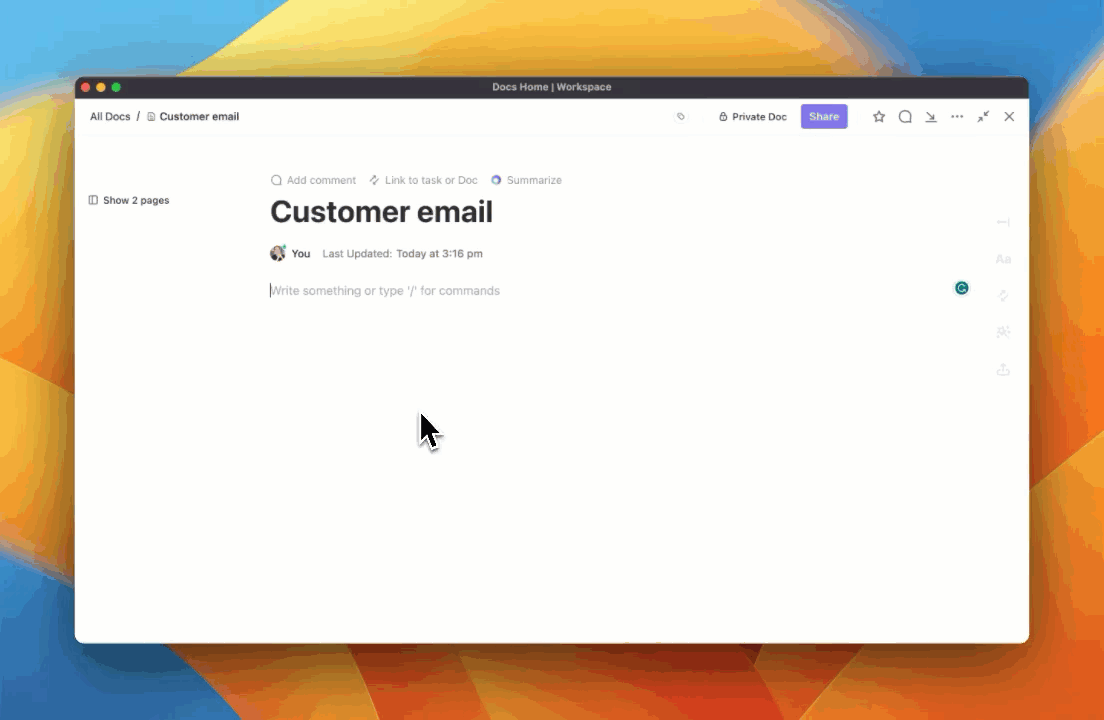
صمم رسائل بريد إلكتروني ومقترحات للعملاء تتناسب مع نغمة العملاء باستخدام ClickUp Brain
لتمكين بيئة تعتمد على العمليات، تحتاج إلى قوالب مجانية لإدارة علاقات العملاء توفر لك الوقت وتضمن الاتساق وتظل مرنة بما يكفي للتكيف مع الاحتياجات الخاصة.
إن قالب ClickUp CRM ، على سبيل المثال، مصمم لمساعدتك على البدء في إدارة علاقات العملاء بسرعة. مع سبع حالات لتتبع تقدم المهام وخمس طرق مختلفة لتصور عملك، إنه قالب لمساعدتك على البدء في العمل.
قالب ClickUp CRM
يمكّنك قالب إدارة علاقات العملاء هذا من:
- تنظيم معلومات جهات الاتصال في قاعدة بيانات مركزية واحدة
- تحديد أولويات المهام استنادًا إلى مراحل المبيعات مثل: مقترحة، أو جارية، أو مغلقة
- تتبع العملاء المحتملين والفرص من خلال خطوط أنابيب قابلة للتخصيص
💡 نصيحة احترافية: يمكنك أيضًا استخدام قالب إدارة علاقات العملاء من ClickUp لفصل تفاصيل الحساب والصفقات المغلقة في قوائم مختلفة، مما يقلل من الارتباك.
عندما تفكر في إدارة علاقات العملاء، من الصعب ألا تفكر في المبيعات. برنامج ClickUp لإدارة مشاريع المبيعات يساعدك على التحكم الكامل في عملية المبيعات الخاصة بك من خلال طرق العرض القابلة للتخصيص والموجهة من قِبل المستخدم مثل القوائم أو لوحات كانبان أو التقويمات.
على سبيل المثال، يمكنك عرض جميع بيانات عملائك بتنسيق جدول بيانات باستخدام عرض الجدول في ClickUp .

اجمع خط أنابيب المبيعات بالكامل في مكان واحد مع برنامج إدارة مشاريع المبيعات من ClickUp
علاوة على ذلك، فإن نموذج ClickUp Sales CRM للمبيعات يعمل كإطار عمل ديناميكي يعمل على تبسيط دورة المبيعات بأكملها، ويوجه فريق المبيعات لديك من توليد العملاء المحتملين إلى إغلاق الصفقات بوضوح وتخصيص. وهو يدمج التحليلات في الوقت الفعلي والمتابعة الآلية، مما يلغي الإدخال اليدوي للبيانات.
نموذج ClickUp Sales CRM للمبيعات
خذ إدارة مشاريع المبيعات إلى مستوى آخر مع هذا القالب الذي يزودك بما يلي:
- تصنيف وإضافة السمات لإدارة محادثات العملاء وتصور بيانات المبيعات
- تحسين تتبع المبيعات باستخدام تسجيل الشاشة والذكاء الاصطناعي
- استخدامأتمتة ClickUp لبرمجة رسائل البريد الإلكتروني والإشعارات
- تتبع ملاحظات العملاء ومراجعاتهم
قم بترقية إدارة علاقات العملاء لديك باستخدام ClickUp
عند تخطيط استراتيجية إدارة علاقات العملاء الخاصة بك، فكر بعناية في احتياجات عملك ومدى قدرة برنامج إدارة علاقات العملاء المخصص على النمو معك. سيساعدك ذلك على تحديد ما إذا كان إنشاء جدول بيانات لإدارة علاقات العملاء كافٍ أم أنه يجب عليك الاستثمار في شيء أكثر كفاءة، مثل ClickUp.
بالتأكيد، يمكن أن تكون برامج إدارة علاقات العملاء من Microsoft Excel أو جداول بيانات Google CRM مناسبة للميزانية وقابلة للتخصيص إلى حد كبير، ولكنها قد تكون مقيدة أيضًا مع توسعك.
وهنا يأتي دور ClickUp.
فبفضل قوالب إدارة علاقات العملاء القوية، وميزات مثل ClickUp Brain، ولوحات المعلومات الديناميكية، وأدوات العمل الجماعي، تتفوق المنصة بسهولة على كل الأدوات الأخرى في مجال إدارة علاقات العملاء، كل ذلك مع الحفاظ على سعادة عملائك.
والجزء الأفضل؟ يمكنك البدء مجانًا من خلال الاشتراك في ClickUp اليوم